2019—macOS Catalina 10.15
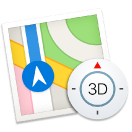 マップ
マップ
経路を検索したり、地図や航空写真で場所を確認したりできます。Flyoverを使えば主要な都市を3D表示することもできます。場所に対して強めのクリックをすると、そこにピンがドロップされます。
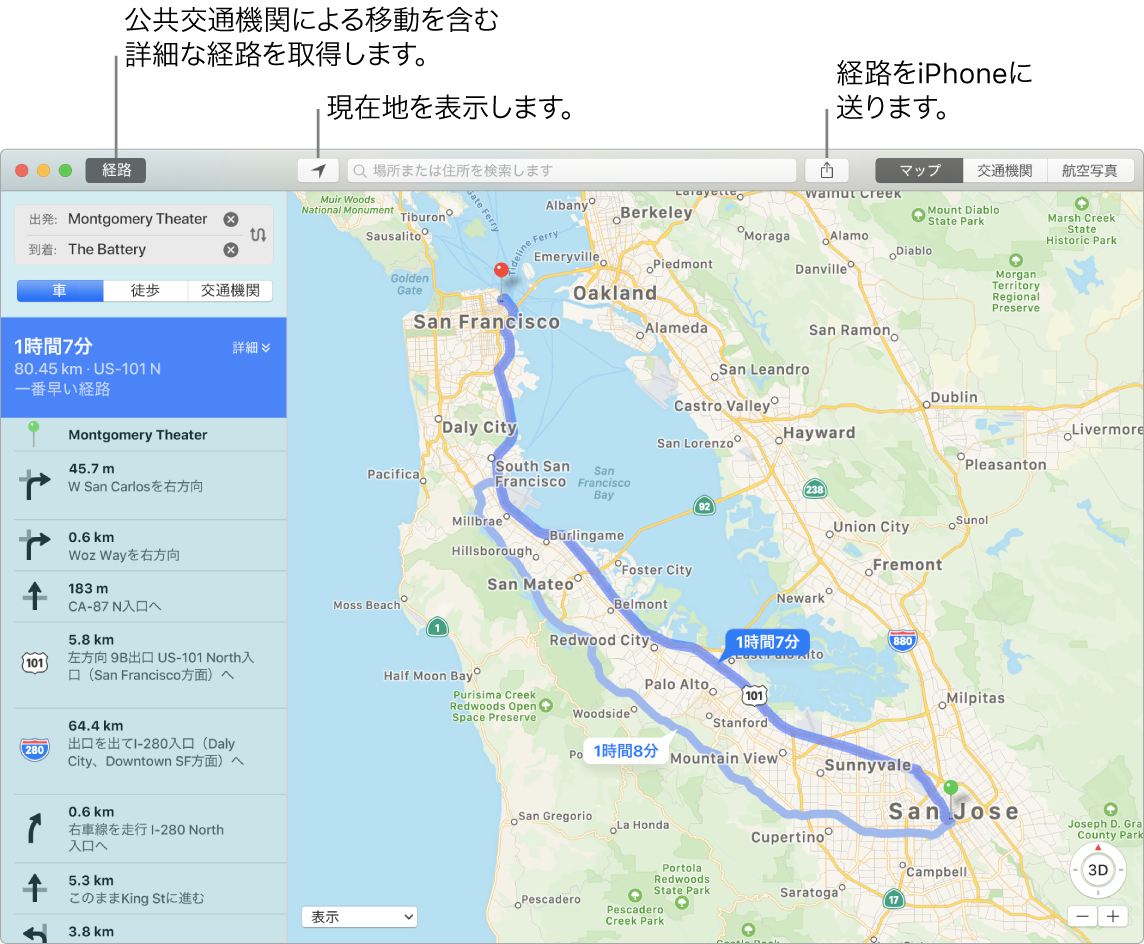
iPhoneに経路を表示する。「経路」をクリックして目的地までの最適な経路を検索してから「共有」ボタン ![]() をクリックすると、iPhoneに経路を送信してターンバイターン音声ナビゲーションを利用できます。
をクリックすると、iPhoneに経路を送信してターンバイターン音声ナビゲーションを利用できます。
公共交通機関を使って目的地に向かう。「マップ」では一部の都市の公共交通機関についての情報を提供しています。「交通機関」をクリックしてから目的地をクリックすると、経路の候補と移動の所要時間が表示されます。
単なる地図にとどまらない。近くのホテルやレストランなどの場所を調べることができ、住所、電話番号、写真、さらにはレビューが表示されます。
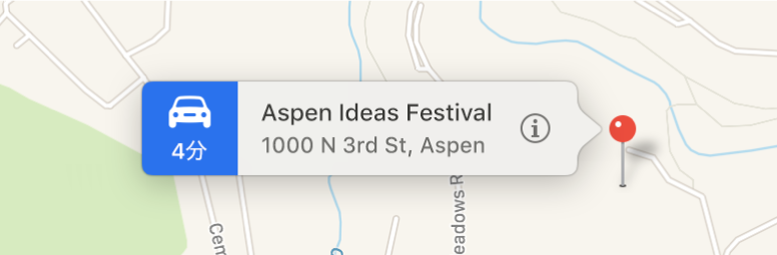
Siri に頼む。以下のように話しかけます:「近くの喫茶店を探して。」
警告: ナビゲーションや、危険な状況を引き起こしかねない注意散漫を避けるための重要な情報については、Macの安全性に関する重要な情報を参照してください。
Touch Barを使う。地図上で現在地 ![]() を指定したり、検索フィールドを開いて目的地を入力したりします。
を指定したり、検索フィールドを開いて目的地を入力したりします。

ボタンをタップすると、近くにあるレストラン、コーヒーショップ、店舗、ホテル、銀行、映画館、病院、またはガソリンスタンドを検索できます。

位置情報が返されたら、「経路」をタップして経路を取得します。

ヒント: 交通情報を見るには、マップの左下にある「表示」ポップアップメニューをクリックして、「交通情報を表示」を選択します。
さらに詳しく。「マップユーザガイド」を参照してください。